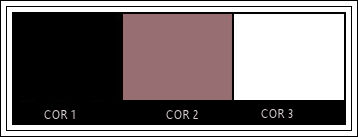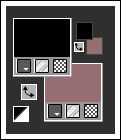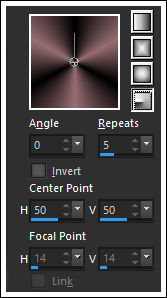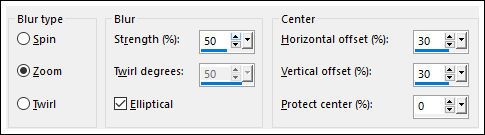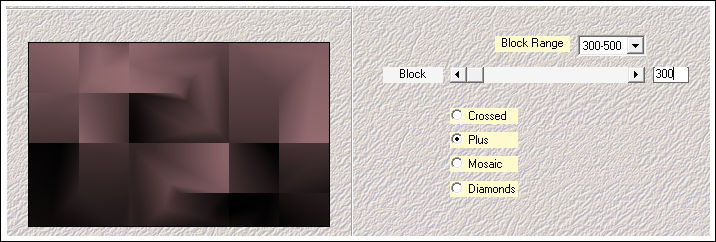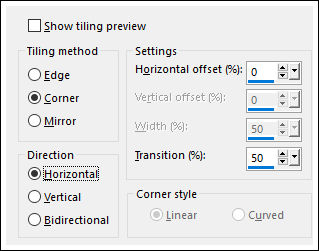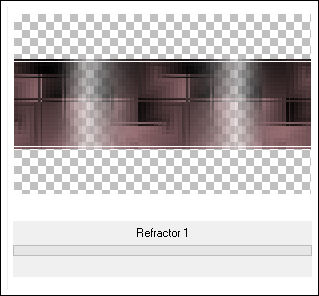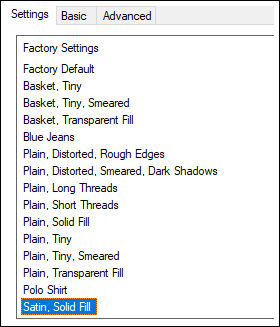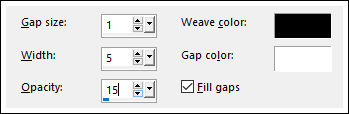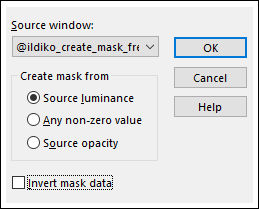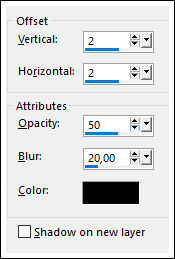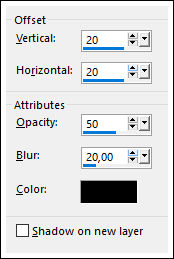JENNA
Tutorial de ©Alenza, original, AQUI.
Tutorial traduzido no PSP X9, mas pode ser feito com outras versões.
Material Necessário:
Tube de Alenza
Mask de Ildiko
Demais materiais de Alenza
Plugins Utilizados:Medhi, Sorting Tiles
Unlimited 2, Distortion Filters, Refractor 1
Alien Skin Eye Candy 5, Weave, Plain, Solid Fill
Preparação:
Abra os tubes no PSP e Minimize.
Abra a Mask no PSP e Minimize
Copie o Brush para a pasta de Brushes do PSP
Tabela de Cores:
1) Abra uma nova imagem transparente 900/550 pixels2) Primeiro Plano cor #000000 / Segundo Plano cor #976e72
3) Gradiente estilo <<Radial>>
Preencha a layer transparente com o Gradiente
4) Adjust / Blur / Radial Blur
5) Effects / Plugin / Medhi / Sorting Tiles.
6) Effects / Edge Effects / Enhance
7) Layers / Duplicate
Image / Resize / 50 %... Resize all layers desmarcado
Image / Mirror / Mirror Vertical
Effects / Edge Effects / Enhance
8) Effects / Image Effects / Seamless Tiling
9) Effects / Plugin / <I.C.NET Software> / Filters Unlimited 2/ Distortion Filters /Refractor 1.
10) Clique com a varinha mágica na parte superior da imagem, como segue:
11) Ative a Layer <<Raster 1>>
Selections / Promote Selection to Layer
Selections / Select None
12) Effects / Plugin / Alien Skin Eye Candy 5 / Texture / Weave / Plain, Solid Fill.
13) Ative a Layer <<Raster 1>>
Effects / Texture Effects / Weave
14) Ative a Mask <<@ildiko_create_mask_free_102>> Minimize
Ative a Layer do topo
Layers / New Raster Layer
Preencha com a cor #ffffff (branco).
Layers / New Mask Layer / From Image:
15) Layers / Merge / Merge Group
16) Layers / New Raster Layer
Abra o brush <<alenza_divers33>>
Carimbe com a cor #ffffff
Effects / 3D Effects / Drop Shadow:
(Se você por algum motivo não poder usar o brush, abra o arquivo <<alenza_divers33>>
clique em: File / Export / Custom Brush, digite o nome do brush e salve... em seguida o encontre nos seus brushes.
17) Abra o tube texto <<nEHnha4NPbDcEJlWO0lzCKdnp8E>> Image / Resize /80 %... Resize All Layers...Marcado
Remova a Assinatura
Copie e Cole Como Nova Layer
Blend Mode / Luminance (Legacy)
18) Ferramenta Pick Tool (K) / Modo Escala / Posição de X e de Y conforme segue:
Effects / 3D Effects / Drop Shadow:
20) Image / Add Borders / Symmetric Marcado / 1 pixel cor #000000
Image / Add Borders / Symmetric Marcado / 5 pixels cor #ffffff
Image / Add Borders / Symmetric Marcado / 1 pixel cor #976e72
Image / Add Borders / Symmetric Marcado / 10 pixels cor #ffffff
Image / Add Borders / Symmetric Marcado / 1 pixel cor #000000
Image / Add Borders / Symmetric Marcado / 30 pixels cor #ffffff
21) Abra o tube <<alenza_tube_790 >>Image / Resize / 93 %... Resize All Layers ... Marcado
Copie e Cole Como Nova Layer
Posicione à Direita
Effects / 3D Effects / Drop Shadow:
22) Adicione seu nome ou a sua marca d'água
23) Image / Add Borders / Symmetric Marcado / 1 pixel cor #976e72
24) Layers / Merge / Merge All (Flatten)
Redimensione se desejar
Salve como jpeg.
Versão com tube de Ysa:
©Tutorial Traduzido por Estela Fonseca 10/10/2017.
Obrigada Alenza por me permitir traduzir seu trabalho.




.jpg)